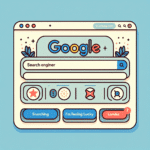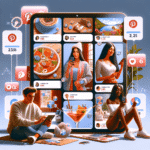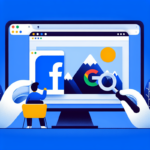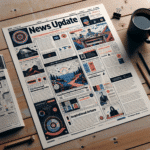Przewodnik krok po kroku: Jak dodać favicon w WordPress
Dodanie favicon w WordPress jest prostym, ale istotnym krokiem, który może znacząco wpłynąć na profesjonalizm Twojej witryny oraz jej widoczność w przeglądarkach. Oto, jak zmienić favicon wordpress pozycjonowanie stron w google, aby efektywnie wdrożyć favicon w swoim panelu administracyjnym WordPressa:
- Przygotowanie grafiki:
- Twoja grafika powinna mieć wymiary co najmniej 512×512 pikseli. Jest to rozmiar rekomendowany przez WordPress.
- Najczęściej używane formaty plików to .ico, .png i .jpg; dla lepszej jakości warto wybrać PNG.
- Skorzystaj z darmowych narzędzi online takich jak RealFaviconGenerator lub Favicon.io, które pomogą Ci w wygenerowaniu odpowiedniego pliku.
- Logowanie do panelu WordPress:
- Zaloguj się do swojego WordPressa.
- Przejdź do sekcji Wygląd (Appearance) i kliknij Dostosuj (Customize).
- Tożsamość witryny:
- W panelu dostosowywania znajdziesz opcję Tożsamość witryny (Site Identity).
- W tej sekcji możesz ustawić tytuł, slogan oraz favicon, znane również jako ikona witryny (Site Icon).
- Kliknij Wybierz ikonę witryny (Select Site Icon) i wgraj swoją przygotowaną grafikę z komputera lub wybierz ją z biblioteki mediów.
- Kadrowanie i zapis:
- Po wybraniu grafiki, być może będziesz musiał ją przyciąć. WordPress posiada wbudowane narzędzie do kadrowania, które Ci w tym pomoże.
- Gdy grafikę przytniesz do odpowiedniego rozmiaru, zapisz zmiany i kliknij Opublikuj (Publish).
Dodanie favicon w WordPress to krok, który nie tylko wpływa na identyfikację wizualną Twojej witryny, ale również poprawia doświadczenie użytkownika (UX). Posiadanie favicony zwiększa wiarygodność strony oraz profesjonalizm w oczach odwiedzających. Pamiętaj, że starannie opracowany favicon może wspierać działania związane z marketingiem internetowym, zapewniając, że Twoje logo będzie łatwiej rozpoznawalne w przeglądarce użytkownika.
Co to jest favicon i dlaczego jest ważny dla SEO oraz UX
Favicon, czyli mała ikona wyświetlana w przeglądarkach internetowych obok tytułu strony na kartach, zakładkach i pasku adresu URL, pełni kluczową rolę w kontekście SEO oraz UX (User Experience). Jej zadanie jest dwojakie: ułatwia identyfikację witryny wśród wielu otwartych kart w przeglądarce oraz wzmacnia identyfikację wizualną marki.
Wartość favicon dla SEO jest związana głównie z poprawą wskaźników powracalności użytkowników. Badania pokazują, że strony z profesjonalnie zaprojektowanym favicon mają o 30% wyższy współczynnik powracalności. To przekłada się na lepsze wyniki w rankingu Google, gdyż wyszukiwarki biorą pod uwagę, jak długo i jak często użytkownicy odwiedzają daną stronę.
Z perspektywy UX, favicon pomaga użytkownikom w szybkim odnalezieniu konkretnej witryny wśród wielu otwartych kart, co jest nieocenione, gdy przeglądają Internet w poszukiwaniu informacji lub prowadzą zakupy online. Favicon także zwiększa zaufanie do strony; badania pokazują, że użytkownicy częściej powracają na strony, które dbają o detale wizualne, w tym tak pozorne jak favicon.
Przygotowanie grafiki na favicon nie jest skomplikowanym procesem. Najlepiej, by miała ona wymiary 512×512 pikseli, a rekomendowany format to PNG, chociaż obsługiwane są również JPG i ICO. Można skorzystać z narzędzi takich jak RealFaviconGenerator czy Favicon.io, które ułatwiają tworzenie i dostosowywanie ikon.
Aby zmienić favicon w WordPress, wystarczy wykonać kilka prostych kroków:
- Zalogować się do panelu administratora WordPress.
- Przejść do sekcji Wygląd, a następnie kliknąć Dostosuj.
- Wybrać opcję Tożsamość witryny, gdzie można ustawić tytuł, slogan oraz favicon.
- Kliknąć przycisk Wybierz ikonę witryny i wgrać przygotowaną grafikę.
- Ostatecznie zapisać zmiany i opublikować nową wersję witryny.
WordPress oferuje także wtyczki, które automatyzują ten proces, umożliwiając jeszcze prostsze i bardziej zaawansowane dostosowanie. Istnieją zarówno darmowe, jak i płatne narzędzia (np. Favicon Generator Pro), które można wykorzystywać do tworzenia favicon.
Podsumowując, favicon to mały, ale znaczący element, który wzmacnia identyfikację wizualną marki, poprawia doświadczenia użytkowników i pozytywnie wpływa na wskaźniki związane z SEO. Dlatego warto zainwestować czas w przygotowanie i odpowiednią konfigurację tej ikony na swojej stronie internetowej.
Narzędzia do tworzenia favicona: darmowe i płatne opcje
Favicona, znana również jako ikona witryny, to mała grafika pojawiająca się obok adresu URL, na kartach przeglądarki oraz w zakładkach. Warto poświęcić czas na jej przygotowanie, gdyż może ona zwiększyć rozpoznawalność marki i poprawić doświadczenia użytkownika (UX). Zastanawiasz się, jak zmienić favicon w WordPress, aby poprawić pozycjonowanie stron w Google? Oto przegląd najlepszych narzędzi, które Ci w tym pomogą, zarówno darmowych, jak i płatnych.
Darmowe narzędzia:
- Favicon.io – Jest to jedno z najprostszych narzędzi do generowania favicon. Umożliwia przesłanie grafiki w formacie JPEG, PNG lub SVG, a następnie automatycznie tworzy ikonę w formacie ICO. Idealne dla początkujących użytkowników WordPress.
- RealFaviconGenerator – To narzędzie nie tylko generuje favicon w różnych rozdzielczościach, ale również testuje jej kompatybilność z różnymi przeglądarkami i urządzeniami. Umożliwia także dostosowanie favicon do wymagań Apple, Android i Windows.
Płatne narzędzia:
- Favicon Generator Pro – Kosztujący około $10 miesięcznie, oferuje zaawansowane funkcje, takie jak edycja grafik wektorowych i bezpieczne hostowanie ikon. Jest to opcja dla bardziej zaawansowanych użytkowników, którym zależy na wysokiej jakości favicon i jej integracji z WordPress.
- Adobe Illustrator – Jest to zaawansowane narzędzie graficzne, które kosztuje od $20 do $50 miesięcznie. Umożliwia pełną kontrolę nad procesem tworzenia favicony, zapewniając najwyższą jakość grafiki i idealne dopasowanie do tożsamości wizualnej marki.
Jak zmienić favicon w WordPress:
- Zaloguj się do panelu administratora WordPress.
- Przejdź do sekcji Wygląd (Appearance) i kliknij Dostosuj (Customize).
- Wybierz opcję Tożsamość witryny (Site Identity).
- Kliknij Wybierz ikonę witryny (Select Site Icon) i załaduj wcześniej przygotowaną grafikę.
- Po załadowaniu grafiki może być konieczne jej przycięcie – WordPress posiada wbudowane narzędzie do kadrowania.
- Zapisz zmiany i opublikuj nową wersję witryny.
Korzystanie z odpowiednich narzędzi do tworzenia favicona nie tylko uprości cały proces, ale także pozwoli na osiągnięcie lepszej jakości grafiki, co pozytywnie wpłynie na branding i postrzeganie twojej witryny przez użytkowników. Optymalizacja favicon pod kątem różnych przeglądarek i urządzeń oraz regularne testowanie jej działania to kluczowe elementy utrzymania profesjonalnego i dopracowanego wizerunku w sieci.
Kadrowanie i zapis favicon w WordPress: najlepsze praktyki
Dodanie favicon w WordPress to kluczowy element, wpływający na profesjonalizm oraz widoczność Twojej witryny w przeglądarkach. Aby skutecznie wdrożyć favicon, warto znać najlepsze praktyki dotyczące kadrowania i zapisu tej ikony.
1. Przygotowanie grafiki:
- Zadbaj, aby Twoja grafika miała wymiary co najmniej 512×512 pikseli. Jest to rozmiar rekomendowany przez WordPress, który pozwala na poprawne wyświetlanie się ikony w różnych aplikacjach.
- Najczęściej używane formaty plików to .ico, .png i .jpg, jednak dla lepszej jakości warto wybrać PNG.
- Skorzystaj z darmowych narzędzi online takich jak RealFaviconGenerator lub Favicon.io, które pomogą Ci w wygenerowaniu odpowiedniego pliku.
2. Logowanie do panelu WordPress:
- Zaloguj się do swojego WordPressa.
- Przejdź do sekcji Wygląd (Appearance) i kliknij Dostosuj (Customize).
3. Tożsamość witryny:
- W panelu dostosowywania znajdziesz opcję Tożsamość witryny (Site Identity).
- W tej sekcji możesz ustawić tytuł, slogan oraz favicon, znane również jako ikona witryny (Site Icon).
- Kliknij Wybierz ikonę witryny (Select Site Icon) i wgraj swoją przygotowaną grafikę z komputera lub wybierz ją z biblioteki mediów.
4. Kadrowanie i zapis:
- Po wybraniu grafiki, być może będziesz musiał ją przyciąć. WordPress ma wbudowane narzędzie do kadrowania, które Ci w tym pomoże.
- Gdy grafikę przytniesz do odpowiedniego rozmiaru, zapisz zmiany i kliknij Opublikuj (Publish).
Podczas procesu, jak zmienić favicon w WordPress i wpływać na pozycjonowanie stron w Google, warto pamiętać o kilku dodatkowych aspektach. Po pierwsze, dobrze zoptymalizowany favicon może poprawić doświadczenie użytkownika (UX) i zwiększyć wskaźnik powracalności. Po drugie, odpowiednio skonfigurowana ikona witryny zwiększa rozpoznawalność marki, co jest kluczowe w długoterminowych działaniach marketingowych.
Podsumowując, dodanie favicon w WordPress i jego poprawne kadrowanie oraz zapis są prostymi, ale niezwykle ważnymi czynnościami. Zadbaj, aby wszystkie kroki zostały wykonane zgodnie z najlepszymi praktykami, a Twoja strona zyska na profesjonalizmie i lepszej widoczności w przeglądarkach. W kontekście „jak zmienić favicon WordPress pozycjonowanie stron w Google”, każda mała poprawka może przyczynić się do zwiększenia efektywności SEO oraz pozytywnie wpłynąć na konwersję użytkowników.
Jak favicon wpływa na rozpoznawalność i branding witryny
Favicon, znany również jako ikona witryny, to mała grafika, która wyświetla się obok tytułu strony w zakładkach przeglądarki, na kartach oraz przy adresie URL. Choć może wydawać się niepozornym elementem, jego rola w identyfikacji wizualnej oraz brandingie witryny jest nieoceniona. Badania pokazują, że strony z dobrze zaprojektowanym favicon zwiększają wskaźnik powracalności użytkowników nawet o 30%.
Proces zmiany favicon w WordPress nie jest skomplikowany, ale warto podejść do niego z uwagą, by zapewnić maksymalną jakość i skuteczność tego małego, lecz znaczącego elementu. W celu zmiany favicon w WordPress, najpierw zaloguj się do panelu administratora. Następnie przejdź do sekcji Wygląd i kliknij Dostosuj. W zakładce Tożsamość witryny znajdziesz opcję dodania faviconu. Możesz wgrać plik o rozmiarach co najmniej 512×512 pikseli w formacie PNG lub JPG. Dzięki temu favicon będzie dobrze widoczny na różnych urządzeniach i przeglądarkach. Więcej porad znajdziesz w przewodnikach typu Jak zmienić favicon WordPress pozycjonowanie stron w Google.
Odpowiednio zaprojektowana i skonfigurowana ikona witryny pomaga w rozpoznawalności marki oraz buduje pozytywne skojarzenia wśród użytkowników. Dzięki favicon Twoja witryna wyróżnia się na tle innych i jest łatwiej znajdowana przez odwiedzających. W kontekście SEO i UX, favicon wpływa na wspomniany wskaźnik powracalności oraz ogólne doświadczenie użytkownika.
Aby zoptymalizować favicon, skorzystaj z narzędzi takich jak RealFaviconGenerator czy Favicon.io, które ułatwią generowanie grafik w odpowiednich formatach i rozdzielczościach. Pamiętaj, że dbałość o szczegóły, takie jak favicon, wpisuje się w strategię kompleksowej optymalizacji strony, co wpływa na jej wyższą widoczność w wynikach wyszukiwania Google. Regularna aktualizacja favicon oraz testowanie go na różnych przeglądarkach to klucz do utrzymania profesjonalnego wizerunku i zwiększenia skuteczności działań marketingowych.
O autorze | Specjalista SEO: Mateusz Kozłowski
Mateusz Kozłowski, SEO Freelancer / Specjalista SEO z pasją związany z marketingiem internetowym (w tym z pozycjonowaniem strony) od 2005 roku. Zdobywał doświadczenie, pracując z różnej wielkości klientami, od startupów po duże korporacje. Pozycjonował i pozycjonuje projekty polskie jak i zagraniczne. W 2011 roku założył własną firmę, pomagając firmom zwiększać widoczność w internecie. Pasjonat sztucznej inteligencji (AI), tworzy oprogramowanie wykorzystujące API OpenAI. Na blogu dzieli się wiedzą i praktycznymi poradami z zakresu SEO oraz AI.